Philips VTR5500, VTR5600 User Manual

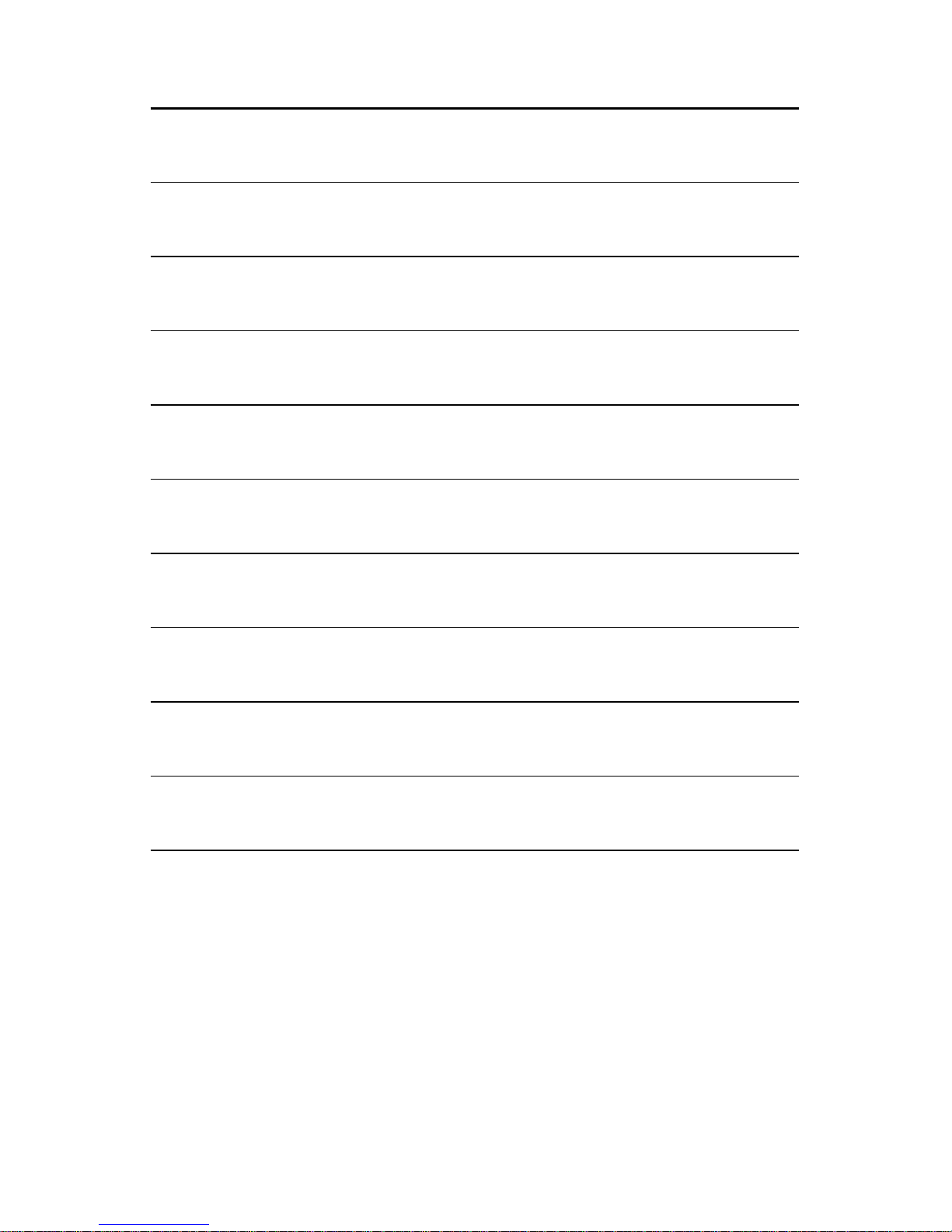
目录
1欢迎
2 重要须知
3 您的数码录音笔
4 开始使用
5录音
6 语音模式
7 音乐模式
8 调频模式
9 系统设置
10 常见问题
11 技术参数
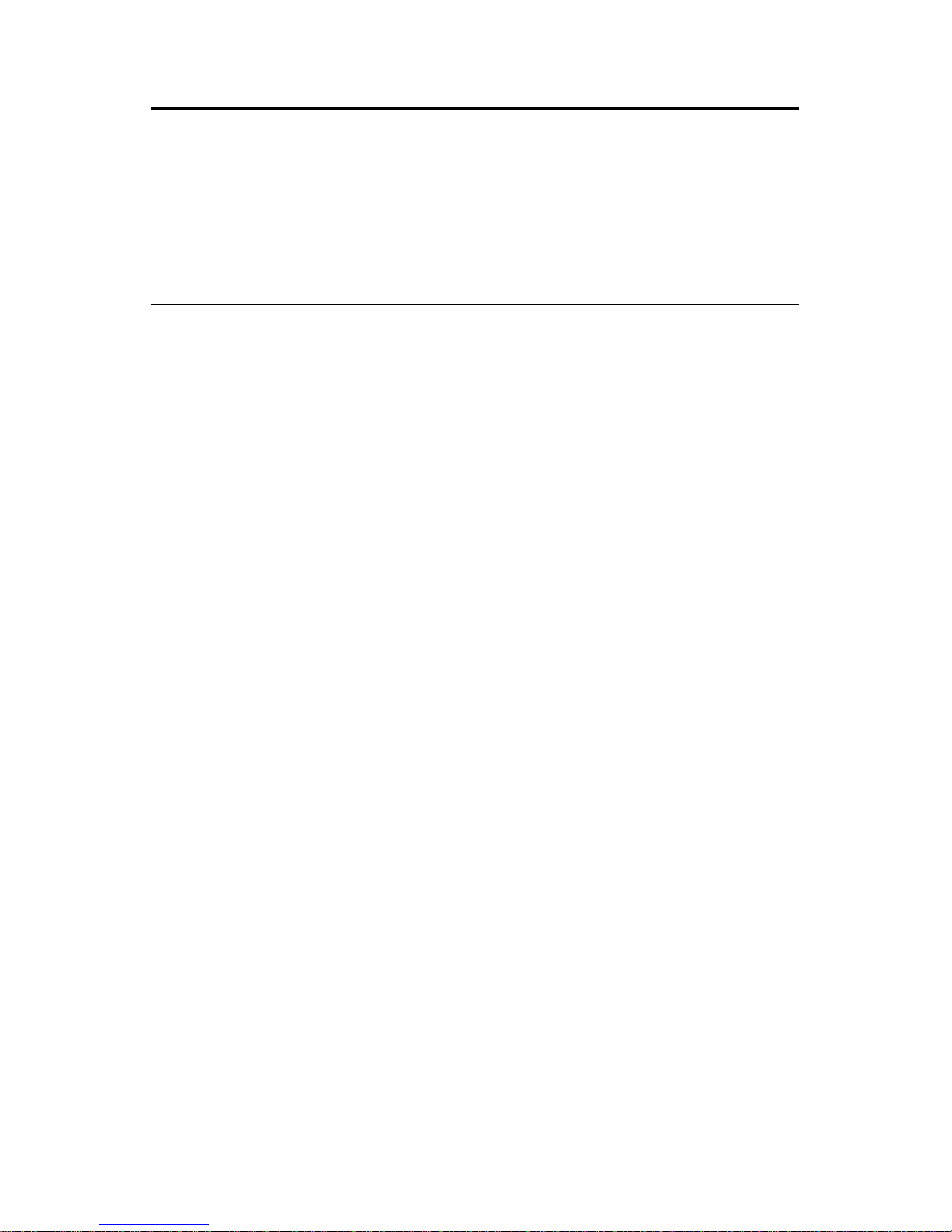
3
1欢迎
欢迎来到飞利浦世界!您能选择和购买飞利浦的产品,我们
非常高兴。您可在我们的官方网站上获得飞利浦公司的全方位技
术支持,如:使用手册、软件下载、保修信息等。
www.philips.com
产品特点
• 一键录音: 仅仅拨上录音开关即可实现录音,拨下保存录音。
• 数字降噪: 能有效地对录音环境周围的噪声给予滤除,从而
可以清晰地记录有效的声音。(此功能只建议在嘈杂的环境中
使用,且录音格式为 WAV 比特率为 384kbps)
• 以常见的 MP3 格式录音。
• 使用高速 USB 2.0 快速存取录音文件和数据。
• 声控录音功能。
• 可作为大容量的 USB 存储设备,确保最大的兼容性。
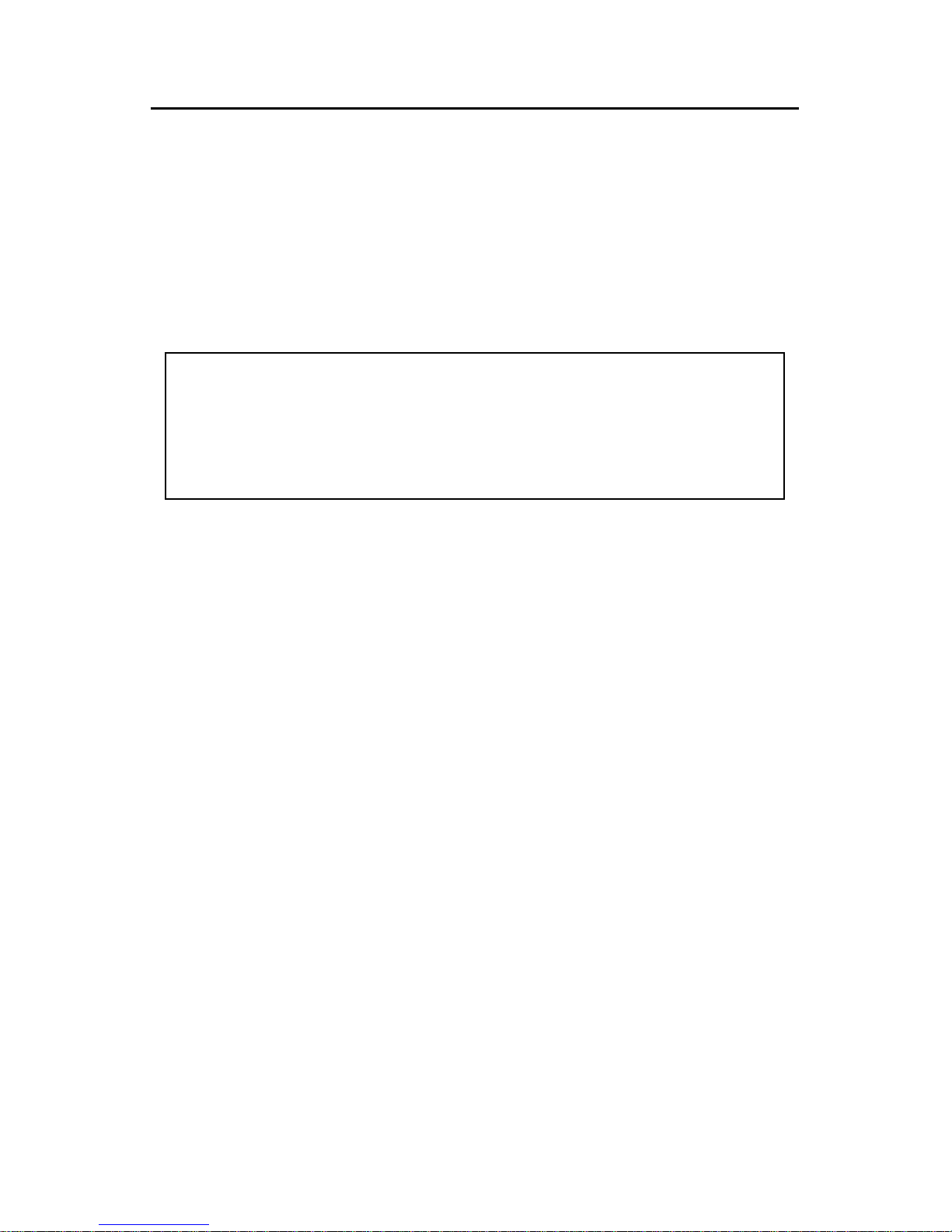
4
2重要须知
安全
• 为了避免短路,切勿将产品放置在触水受潮处。
• 不要将产品放在加热设备附近或阳光直射的地方。
• 请注意,切勿挤压电缆,特别是插头处。
特别声明:使用本产品前请仔细阅读本说明书,如因人为
操作或不可抗因素而导致数据丢失,本公司一概不予负
责。特别提醒用户小心操作,注意将资料另外备份。
听力保护
使用耳机时请遵守下列原则:
• 调整至合适的音量,切勿长时间使用耳机。
• 特别需要注意,切勿将音量调至耳朵所能承受的范围之外。
• 切勿将音量调至盖过周边环境的声音。
• 在危险情况下请小心或暂停使用耳机。
• 在驾驶汽车、骑自行车、玩滑板时,切勿使用耳机。否则会导
致交通意外,且违反法律法规。

5
3 你的数码录音笔 Voice Tracer
供货范围:
概览:
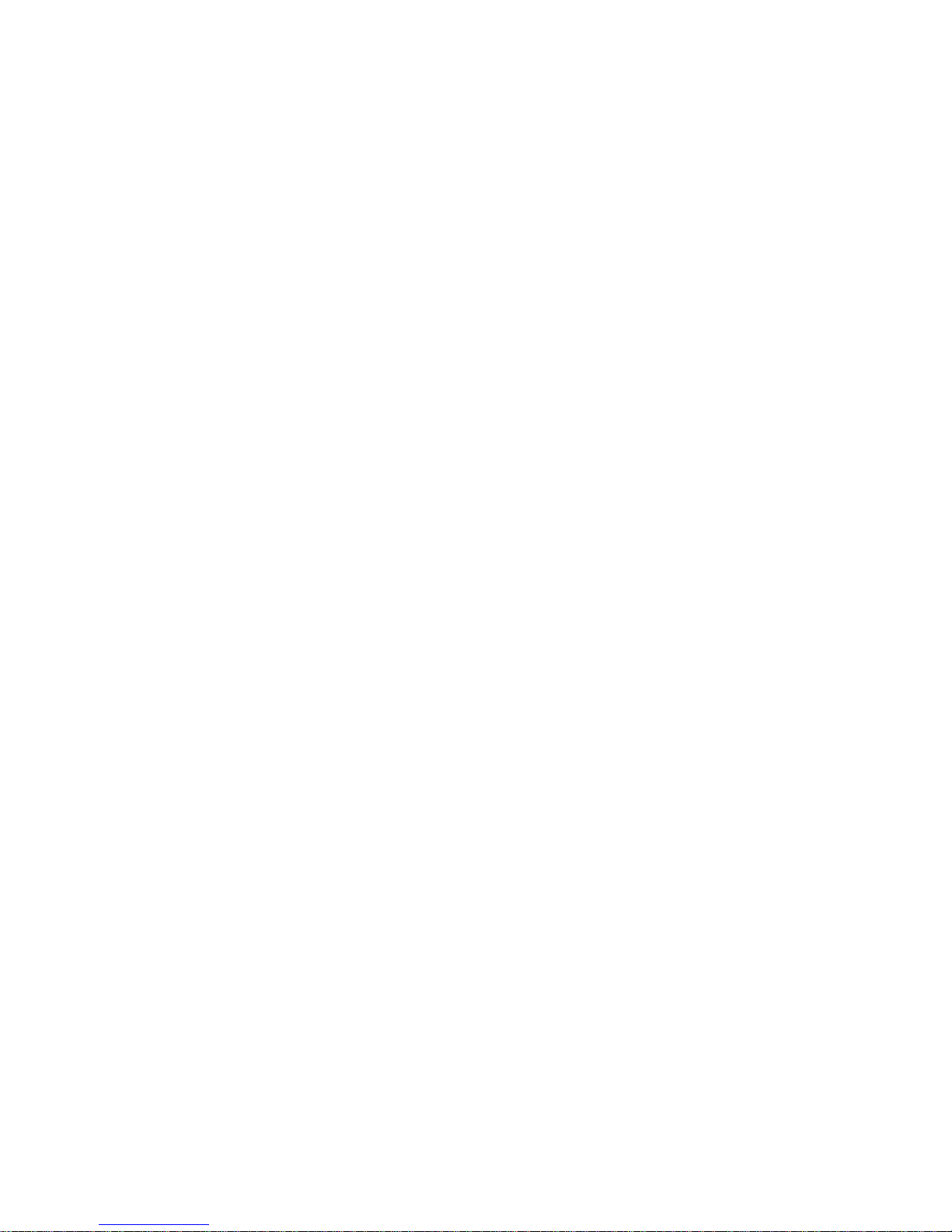
6
1. 内置麦克风
2. 麦克风插孔,Line in 插孔
3. 耳机插孔
4. 电源开/关
5. 锁定开关 HOLD
6. 菜单键 MENU
7. 显示屏
8. 录音/播放指示灯
9. 播放/暂停键
10. 停止键,文件夹切换键
11. 录音键
12. 音量键 VOL
13. 音量加,上一曲,快退,菜单项选择键
14. 音量减,下一曲,快进,菜单项选择键
15. 删除键
16. 扬声器
17. USB 接口
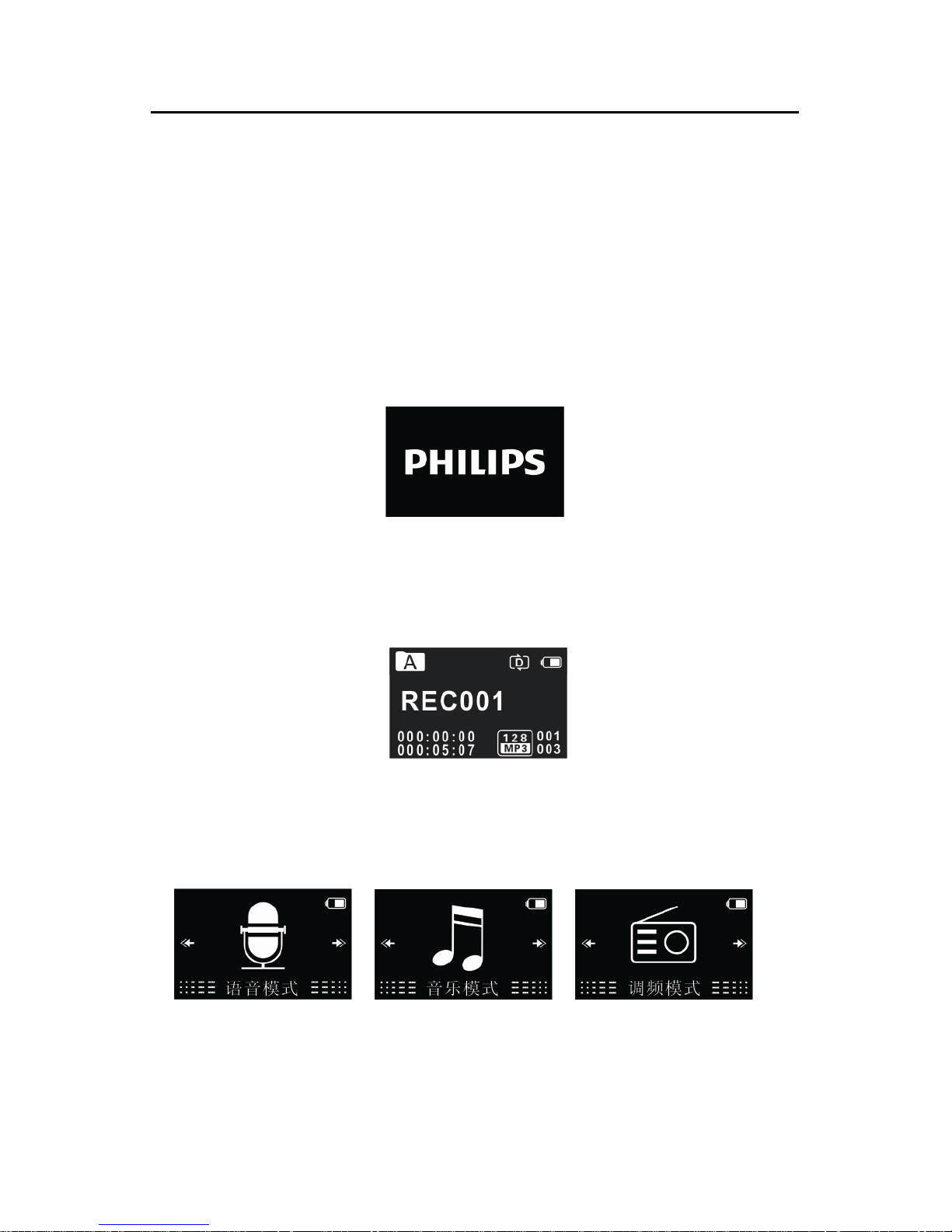
7
4开始使用
开/ 关机
注意:第一次使用机器时,请对该机器充电三小时以确保机
器有电工作!
(1) 当电源开关处于“关”位置时,则本机断开电源,不能开机。
(2) 当电源开关由“关”拨到“开”位置后,本机立即自动开机,然
后显示“PHILIPS”,如下图所示。
然后机器进入录音文件停止播放界面,如下图所示,在此界面
长按 MENU 键约 2 到 3 秒钟,机器返回主界面。
在主界面中包含有四个模块。下面四张图片分别代表:语音、
音乐、调频和系统设置模块。
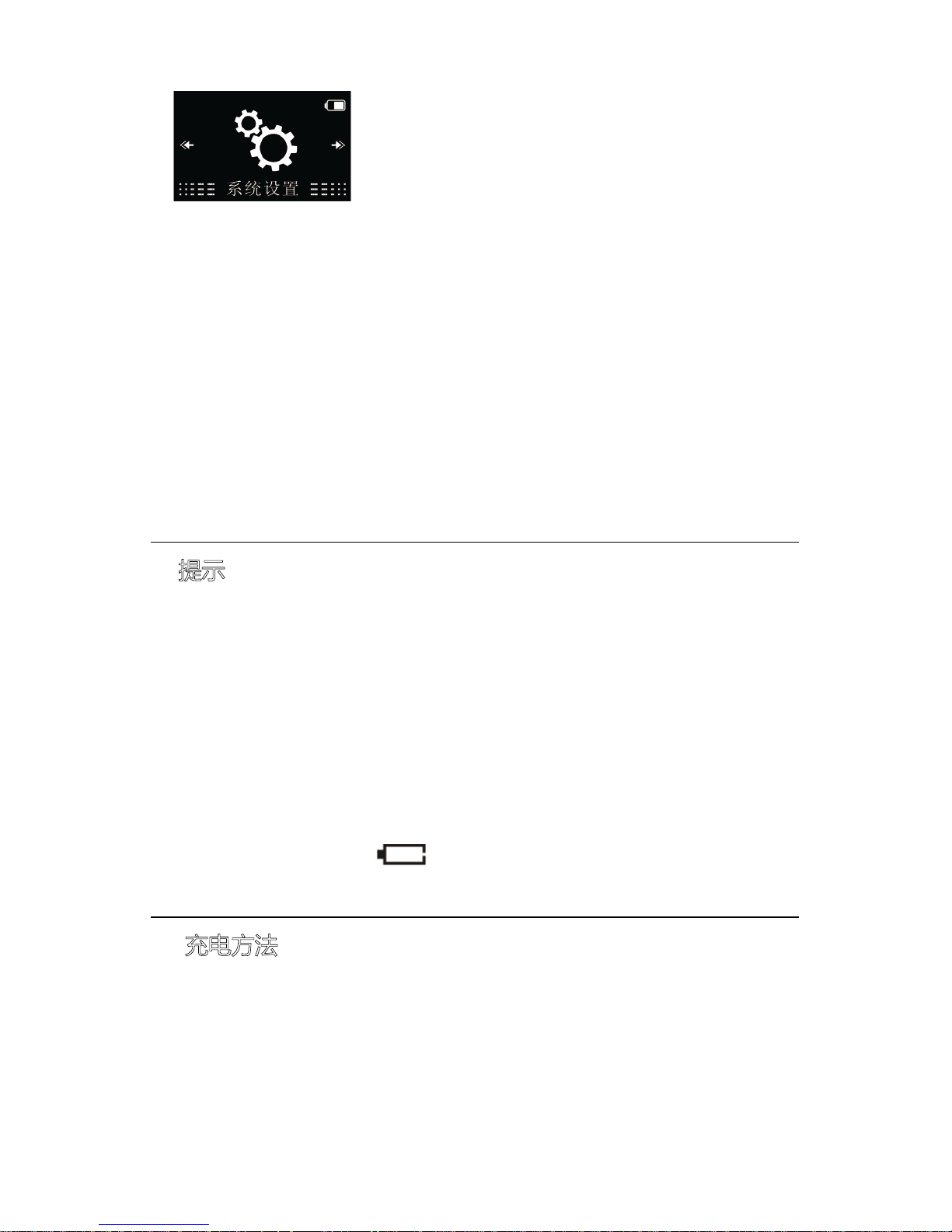
8
注意:除了录音过程中,在其他任何界面下,长按 MENU
键约 2 到 3 秒可返回到主界面。
此后,本机的开机/关机由“播放”键控制,具体如下。
关机:在开机状态下,长按“播放”键直到显示“ByeBye”关机。
开机:在关机状态下,长按“播放”键开机,直至屏幕上显示开机
画面“PHILIPS”。
提示
• 本机使用内置锂电池供电,如果长时间不使用录音笔,请把电
源开关拨到“OFF”位置。
• 如果录音笔无法正常工作,请确认机器是否已没电。
• 机器工作过程中,请勿直接把电源切断,否则会损坏文件或导
致机器异常。
• 当电量指示标志为“ ”时,请及时充电。
充电方法
(1) 使用 USB 数据线将本机与 PC 相连接,如下左图所示。
(2) 使用专用充电器充电, 如下右图所示。
当采用以上方法连接后,本机进入充电状态。电量指示标志
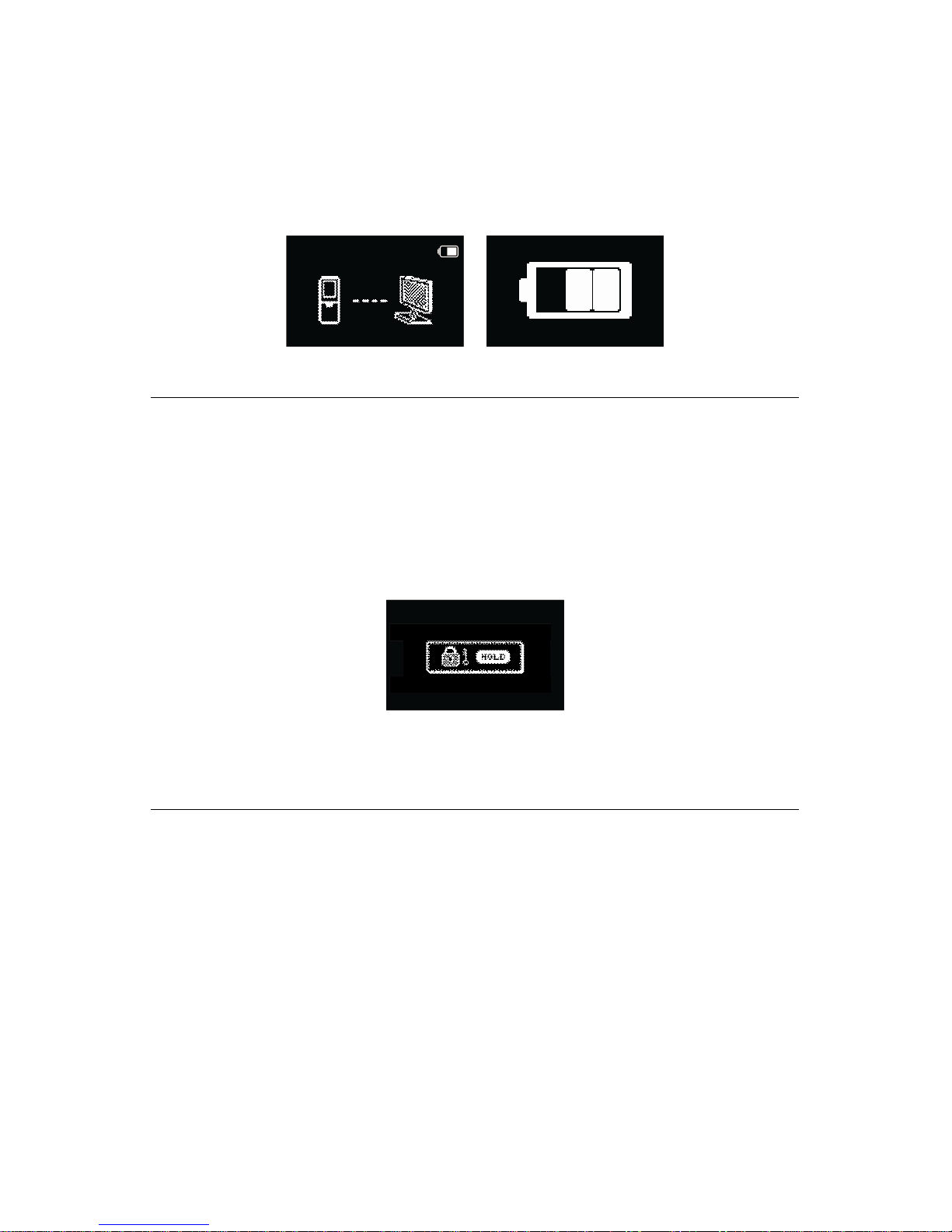
9
由空到满循环变化,表示本机现正处于充电状态。一般情况下,
本机的充电时间为 3 小时左右。充电时,保持电源开关键处于“开”
位置。
按键锁定(HOLD 功能)
(1) 将“锁定”开关向上推至锁定位置,锁定录音笔上除了拨动录
音键的所有按键。然后屏幕上短暂显示 “Hold” 后,随即消
失,如下图所示。
(2) 要解除按键锁定,请将“锁定”开关向下推至“OFF”位置。
连接电脑
录音笔可作为大容量的 USB 存储设备,并可方便地对文件
进行存储、备份和移动。可使用 USB 数据线将录音笔与电脑相
连,且无须安装软件,录音笔会自动显示为可移动设备,连接电
脑图标如下图所示。
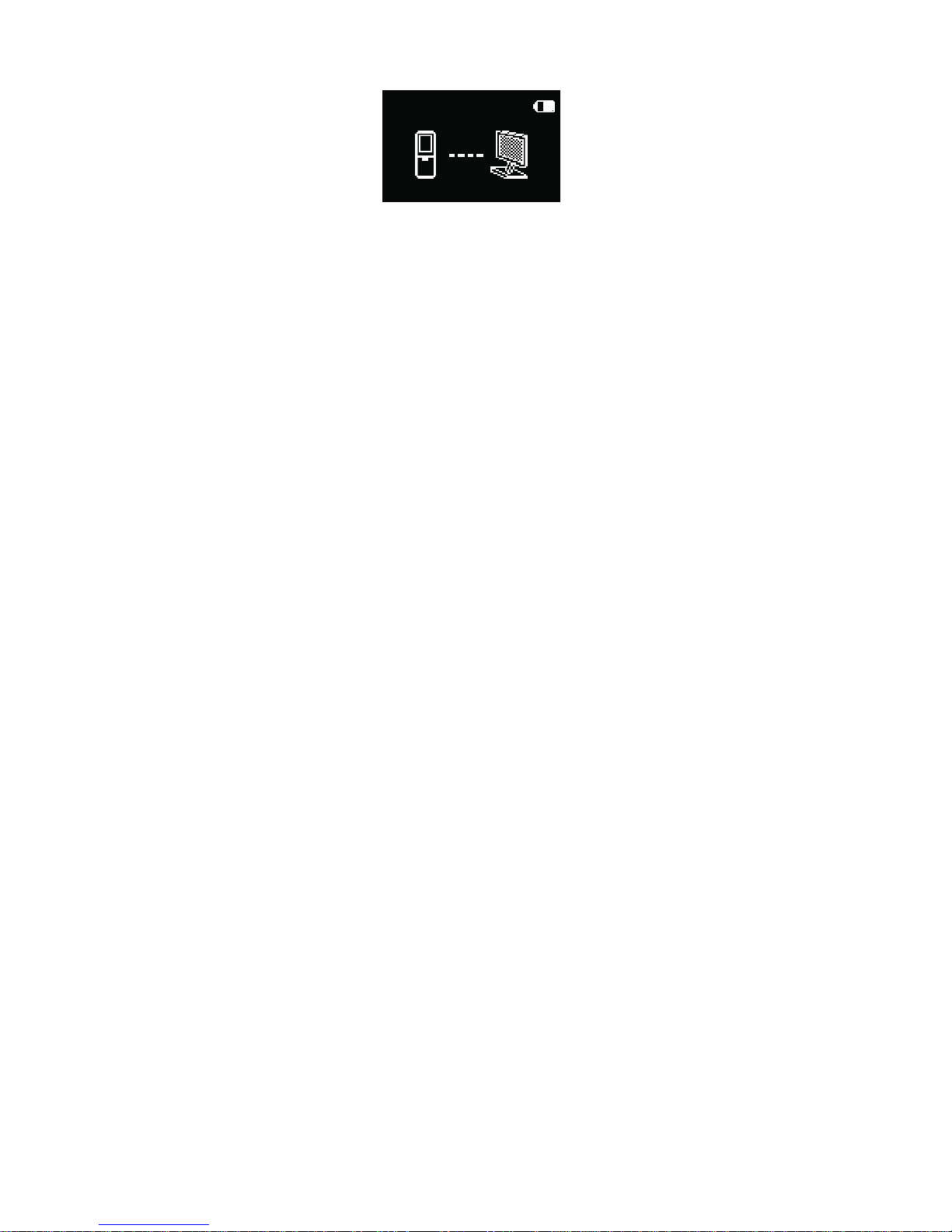
10
提示:在文件移入或移出录音笔时,请不要断开录音笔与电脑的
连接。
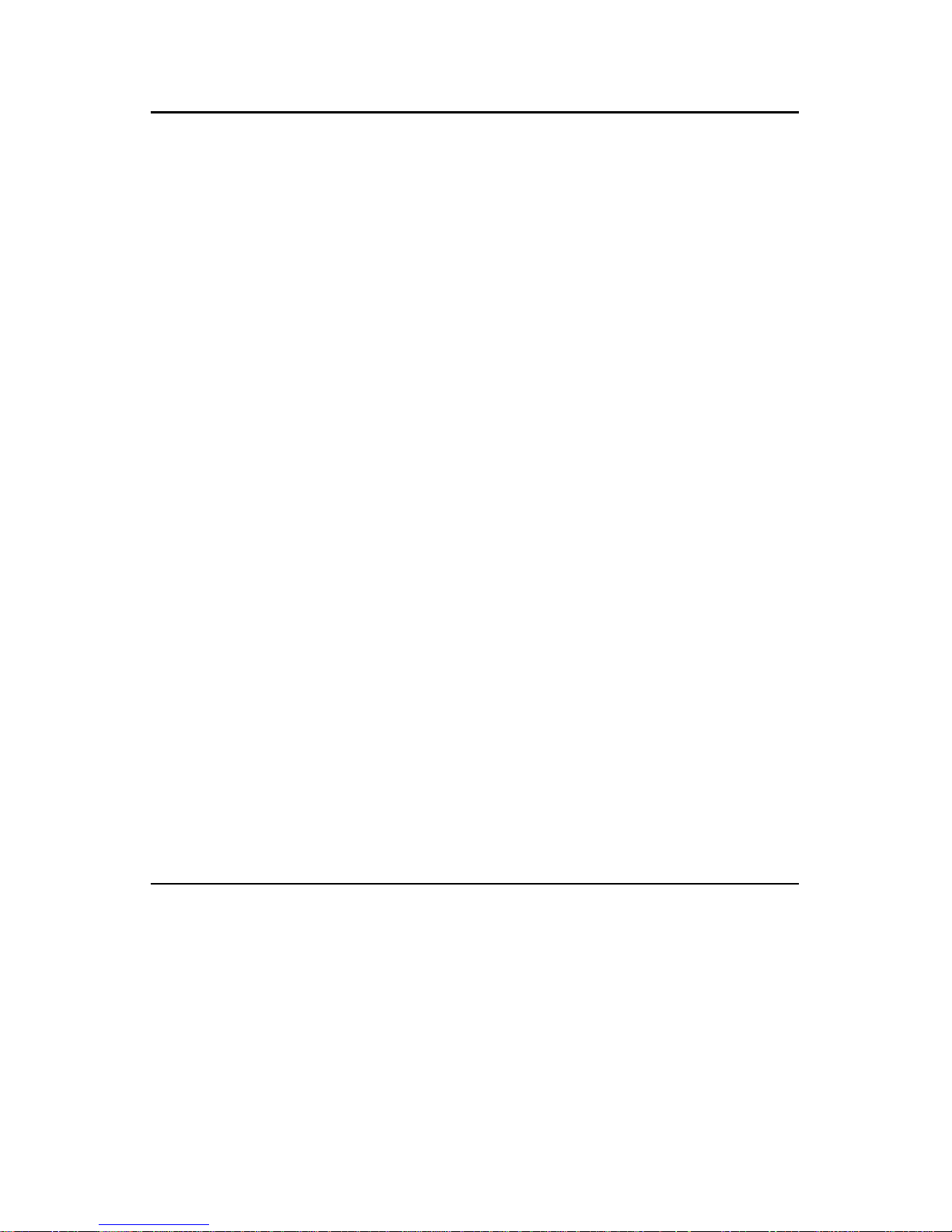
11
5录音
当您初次使用录音笔录音时,请注意本节中的内容说明!
(1) 在语音模式停止状态下,按“停止” 键,选择所需文件夹。
注意:在停止状态下,按“停止”键,可以在 A,B,C,D 和
MUSIC 五个文件夹之间进行转换。录音文件可以在 A,B,
C,D 这四个文件夹中进行存储,每个文件夹能存储 99 个录
音文件,当一个录音文件夹存满 99 个后,系统会把随后录
入的文件自动存储在下一个文件夹中,如果四个文件夹全部
录满,要再进行录音,请先删除一些不必要的文件再录。
(2) 把录音键拨到录音状态开始录音;“录音/ 播放”指示灯将亮红
灯; 请将内置麦克风对准音源。
(3) 按“播放”键暂停录音,“录音/ 播放” 指示灯红灯闪烁,显示屏
显示“录音暂停”。
(4) 再次按下“播放”键,继续录音。
(5) 把录音键拨到“停止”状态结束录音,并回到当前录音文件的
停止播放界面。
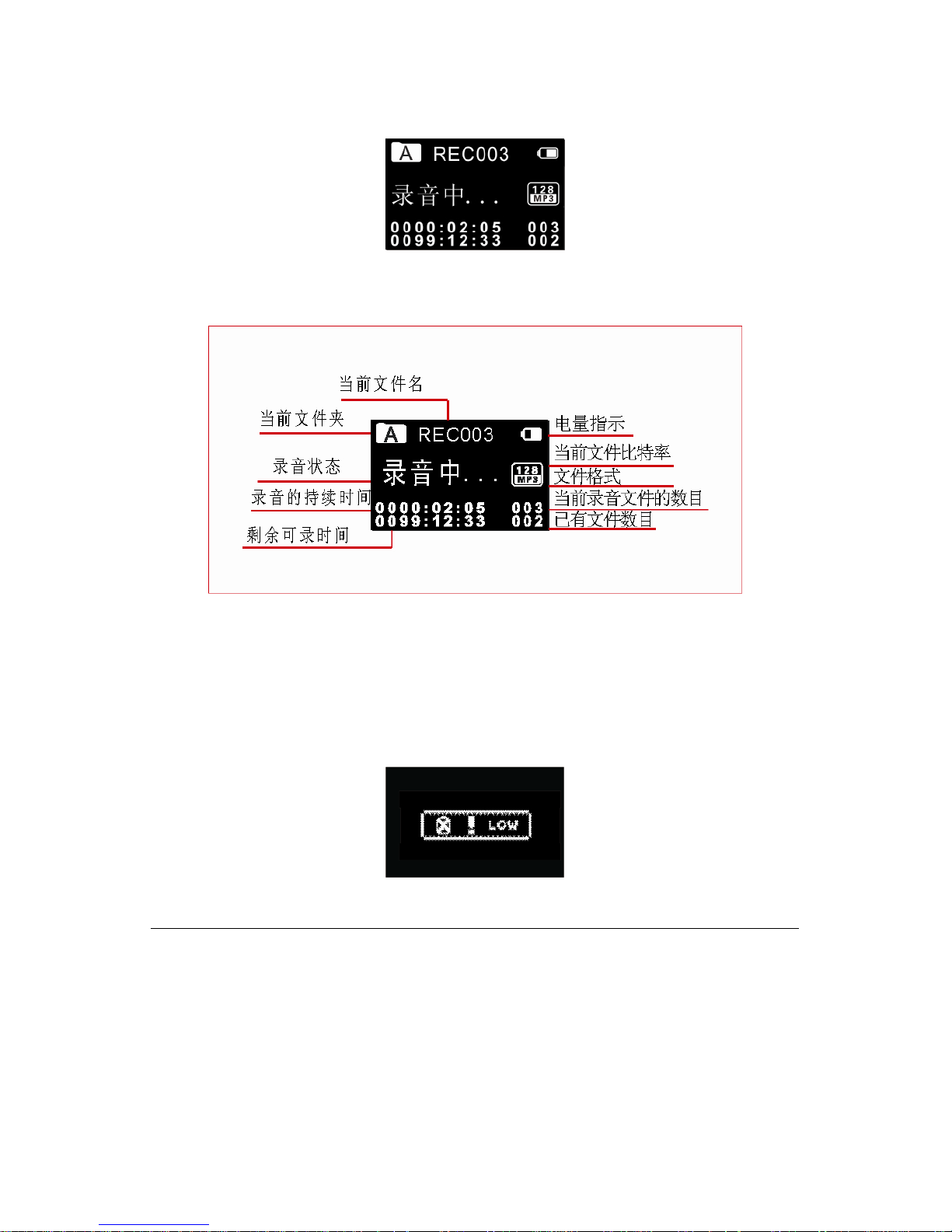
12
录音参考界面如下如所示:
录音界面说明
注意:电池标记符显示空格时,表明低电。低电时系统会自
动关机。如果正在录音,系统自动保存录音文件后再关机。电量
不足时,请及时充电。低电关机时提示的参考图标如下所示。
提示:
• 录音前,请先设置所需的声控功能和录音类型。
• 请先测试录音,以确保录音笔设置正确。
• 每个目录最多可存储 99 个文件,总共可容纳 396 个文件。

13
(99文件x4目录)
• 当录音时间超过录音笔可用容量或达到最大 396 个文件数量
的上限时,录音停止。请删除部分录音或将其移至电脑。
• 录音时请勿断电,否则这会导致录音笔故障,录音文件丢失或
录音文件损坏等问题。
• 如果需要长时间录音,请在录音前充电。
使用外置麦克风录音
当您使用外置麦克风录音时,请先将麦克风插入 Line in 插
座,并按照内置麦克风的录音程序进行录音。当您连接到外置麦
克风时,内置麦克风将自动关闭。注意外置麦克风的接口一定要
是双声道接口,如下图所示。
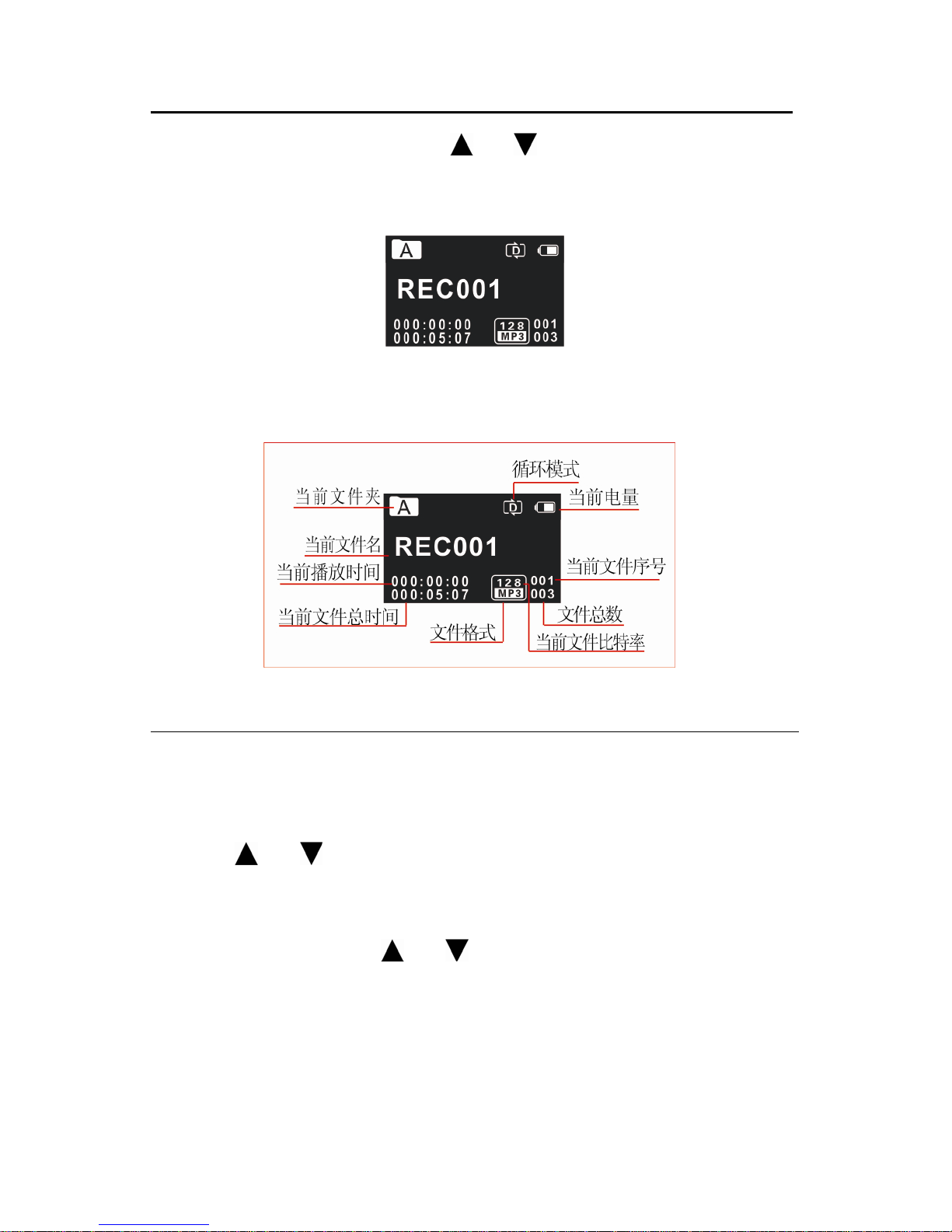
14
6语音模式
在主界面下,你可以使用“ ”或“ ”选择语音模式,然后短按
菜单键确认进入。语音停止界面参考图片如下图所示:
语音文件播放界面说明:
语音播放
(1) 在录音文件停止播放模式下,按“停止”键,选择所需文件夹。
(2) 按“ ”或“ ”键,选择要播放的文件。
(3) 按“播放”键开始播放,“录音/ 播放”指示灯将亮绿灯。
(4) 使用“VOL” 键和“ ”或“ ”键调节音量。
(5) 按“停止”键结束播放。在停止播放状态下,长按“菜单”键约
2 秒返回到主界面。
(6) 播放过程中,按“播放”键暂停播放,“录音/ 播放”指示灯绿灯
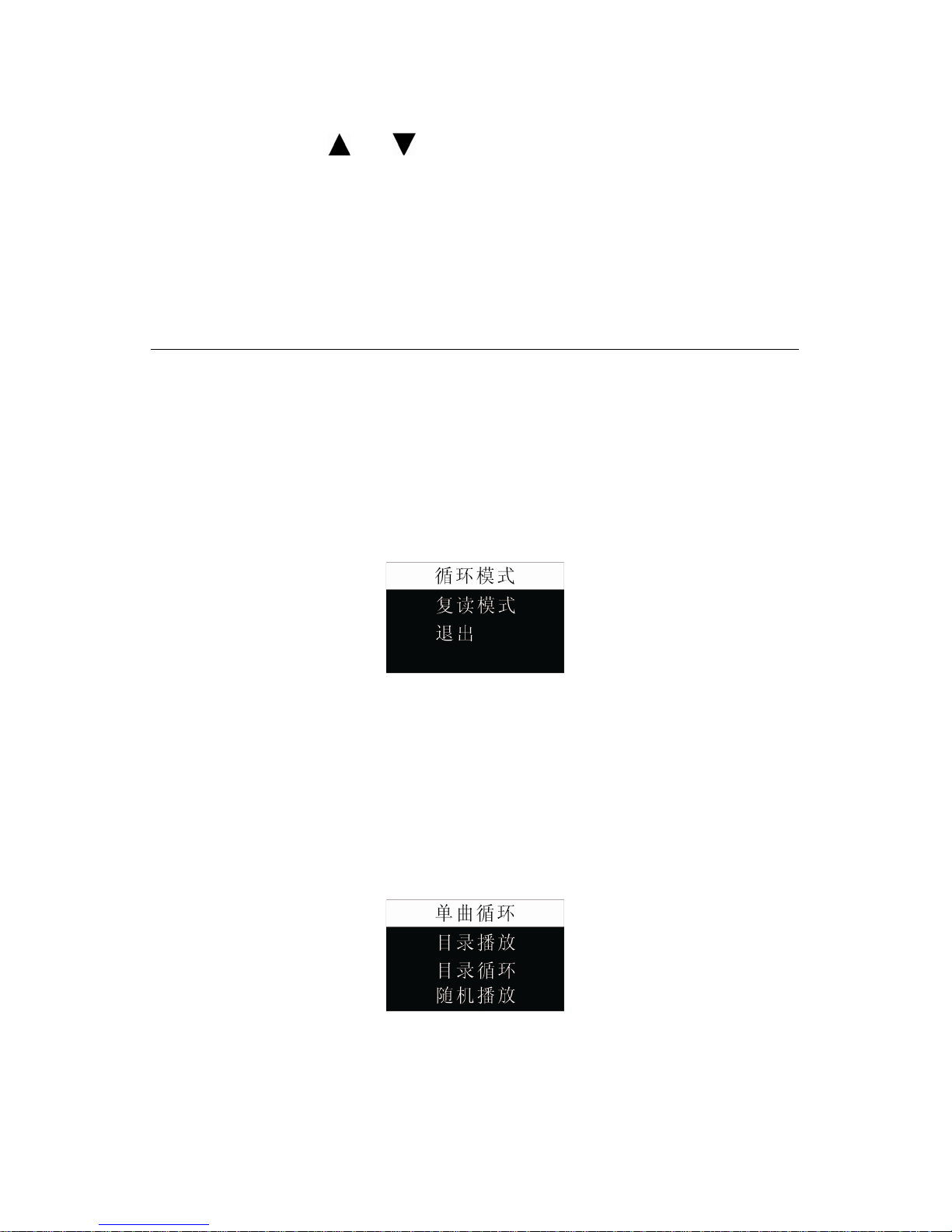
15
闪烁;再次按下“播放”键,将继续先前位置的播放。
(7) 播放时长按“
”或“ ”键,可快退或快进当前正在播放的文
件。
提示:
当耳机插入插孔内,录音笔扬声器停止工作。
播放模式
选择要播放的录音文件后,短按播放键播放,在播放过程中,
短按菜单键,弹出如下播放菜单列表:循环模式,复读模式。参
考界面如下:
(1) 循环模式
如上图选中“循环模式”菜单,再按菜单键,将会进入到循环
模式选择菜单,你可以选择你需要的循环模式,参考界面如下图
所示:
单曲循环:一直循环播放选中的当前曲文件。
目录播放:顺序播放选中目录的文件,全部播放完一遍当前目录
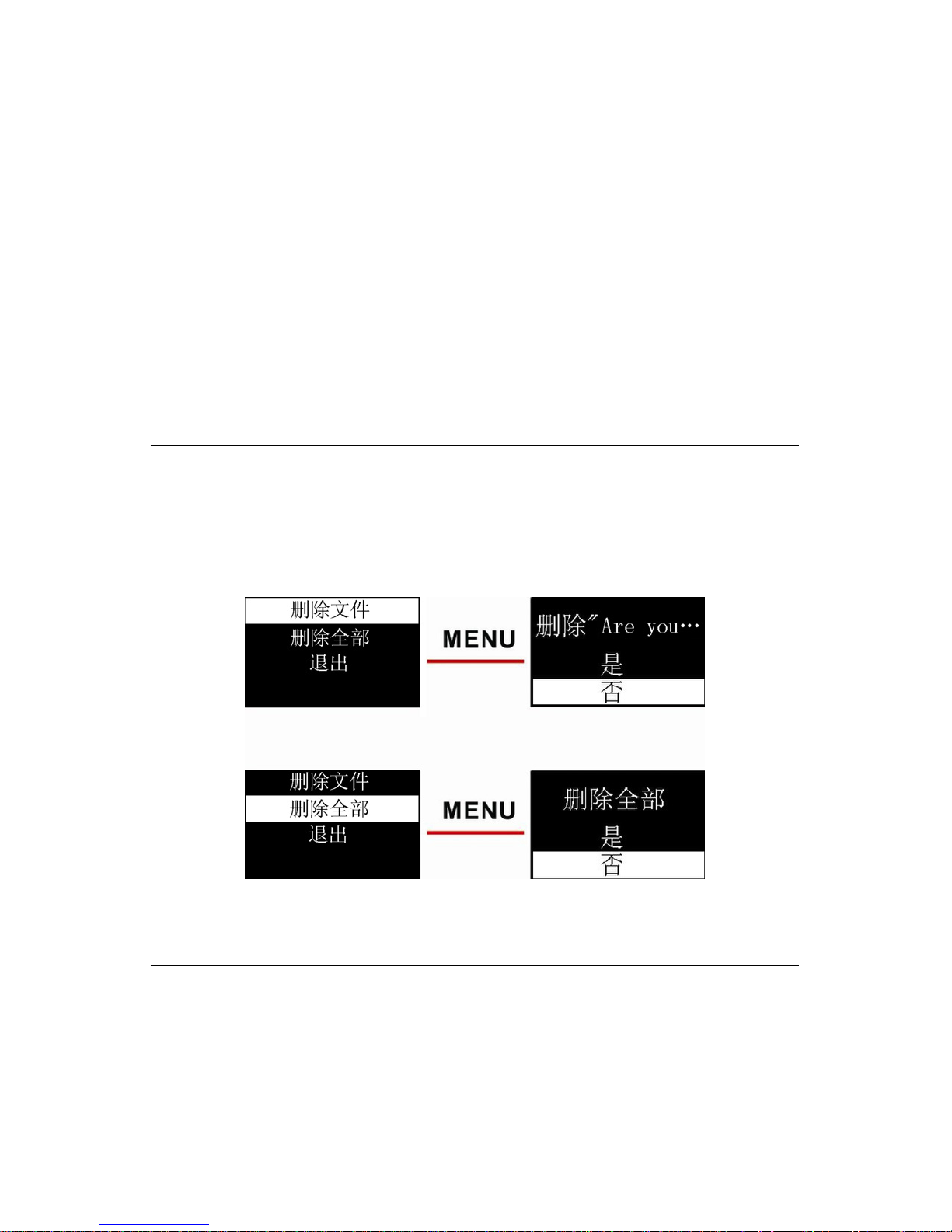
16
的文件后自动停止播放。
目录循环:循环播放选中目录的文件。
随机播放:随机播放当前选中目录的文件。
(2) 复读模式
在播放菜单列表中选择“复读模式”菜单,再按菜单键将进入
复读模式。A-B 复读的具体操作请参考“音乐播放”部分的 A-B 复
读操作部份。
删除文件
在停止播放录音文件界面下,按住删除键约 2 秒,将会显示
如下第一张图所示界面。下面为执行删除操作的相关参考图片:
选择“是”确认删除,“否”保持文件;按菜单键执行命令。
个性化设置
你可根据个人喜好进行以下相应设定。
在语音播放停止界面下,短按菜单键,将会弹出功能菜单列
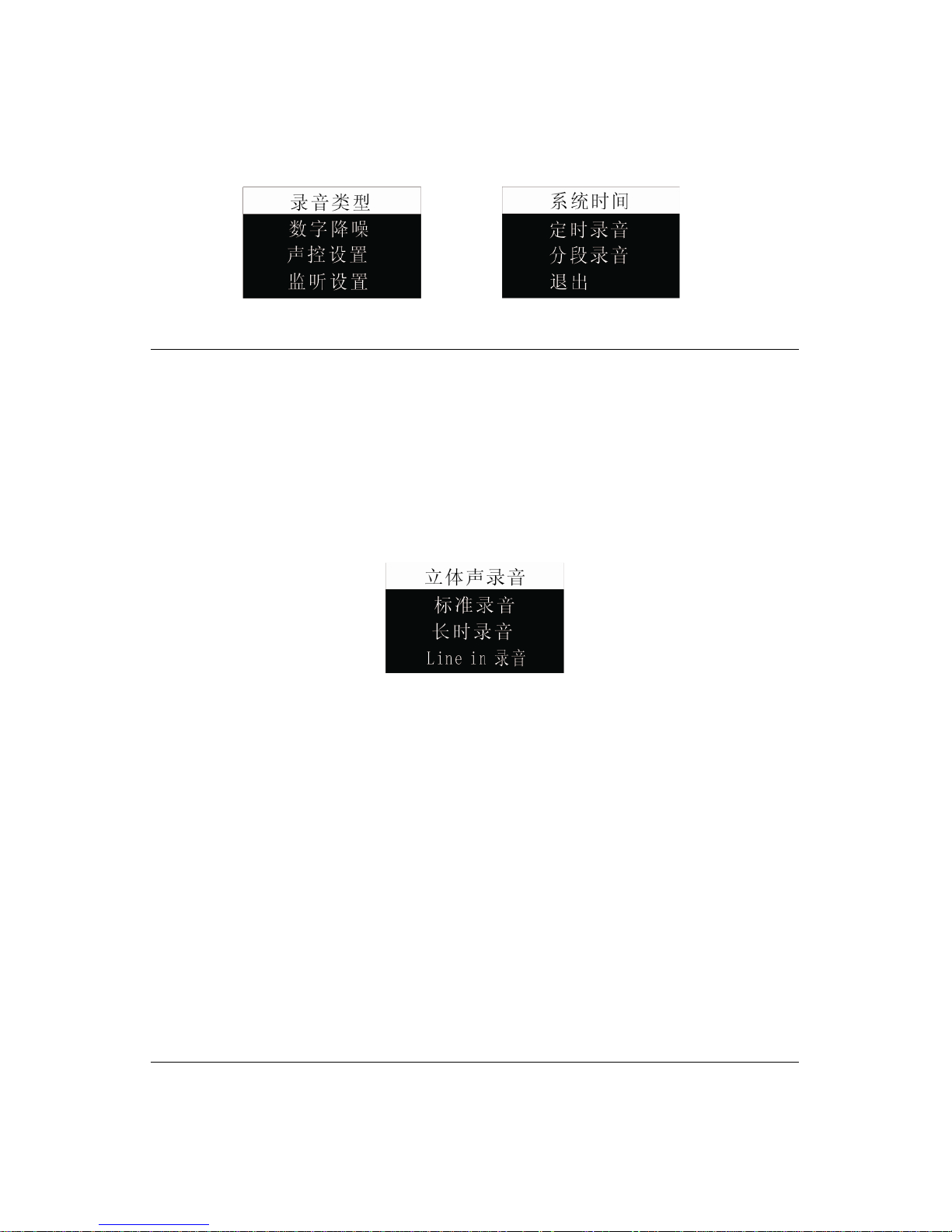
17
表,功能包括:录音类型、数字降噪、声控设置、监听设置、系
统时间、定时录音、分段录音。相关参考图片如下图所示:
(1) 录音类型
在功能菜单中,选择“录音类型”菜单,再按菜单键进入录音
类型菜单。在录音类型菜单中有四种录音类型可供选择:“立体声
录音,标准录音,长时录音,Line in 录音”。相关参考图片如下:
立体声录音:MP3 格式,高音质,比特率为 128kbps。
标准录音:MP3 格式,音质好,比特率为 32kbps。
长时录音:MP3 格式,普通音质,比特率为 8kbps。
Line in 录音:MP3 格式,录音文件的比特率由上面三种录音类
型决定。
电话录音
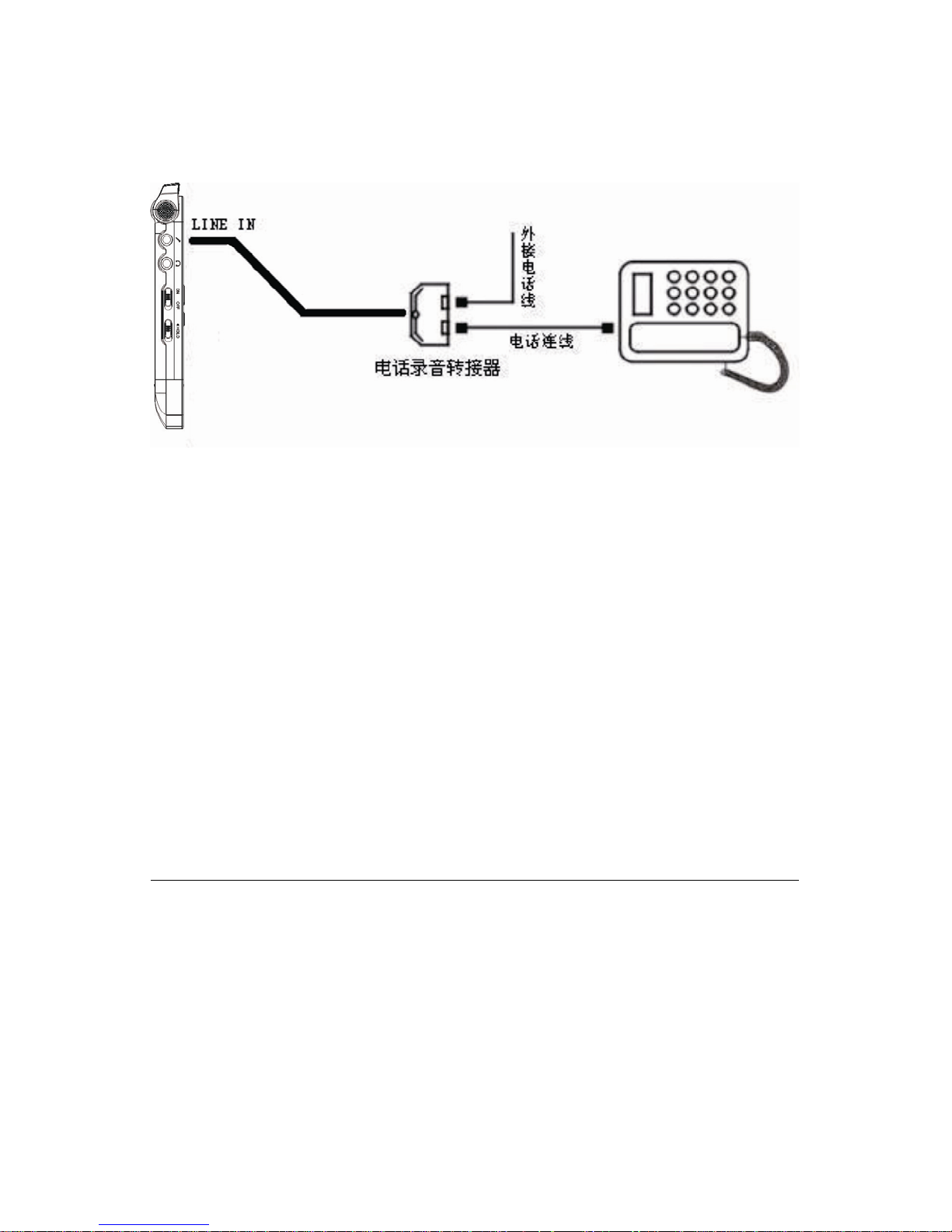
18
将外接电话线及附送的电话连线分别接入电话录音转接器,
操作方式和使用麦克风录音相同。
Line in 录音:
Line in 录音是通过双声道音频线,将本机与外部音源设备的
音频输出接口正确连接,即可将外部音源的声音转录至本机(音
源设备如收音机、CD、VCD、DVD 等)。正确操作方法为使用附
送的双声道音频线,一端连接外部音源输出口,另一端接本机的
“Line in ”插孔。录音操作方式和使用麦克风录音相同。Line in 录
音前,请把外部音源调到一个适度值,否则录出来的文件声音失
真。
(2) 数字降噪
开启数字降噪时,录音过程中系统可以对音源的噪声部分给
予有效滤除,然后我们就可以得到清晰的有效声音信息。参考界
面图片如下:
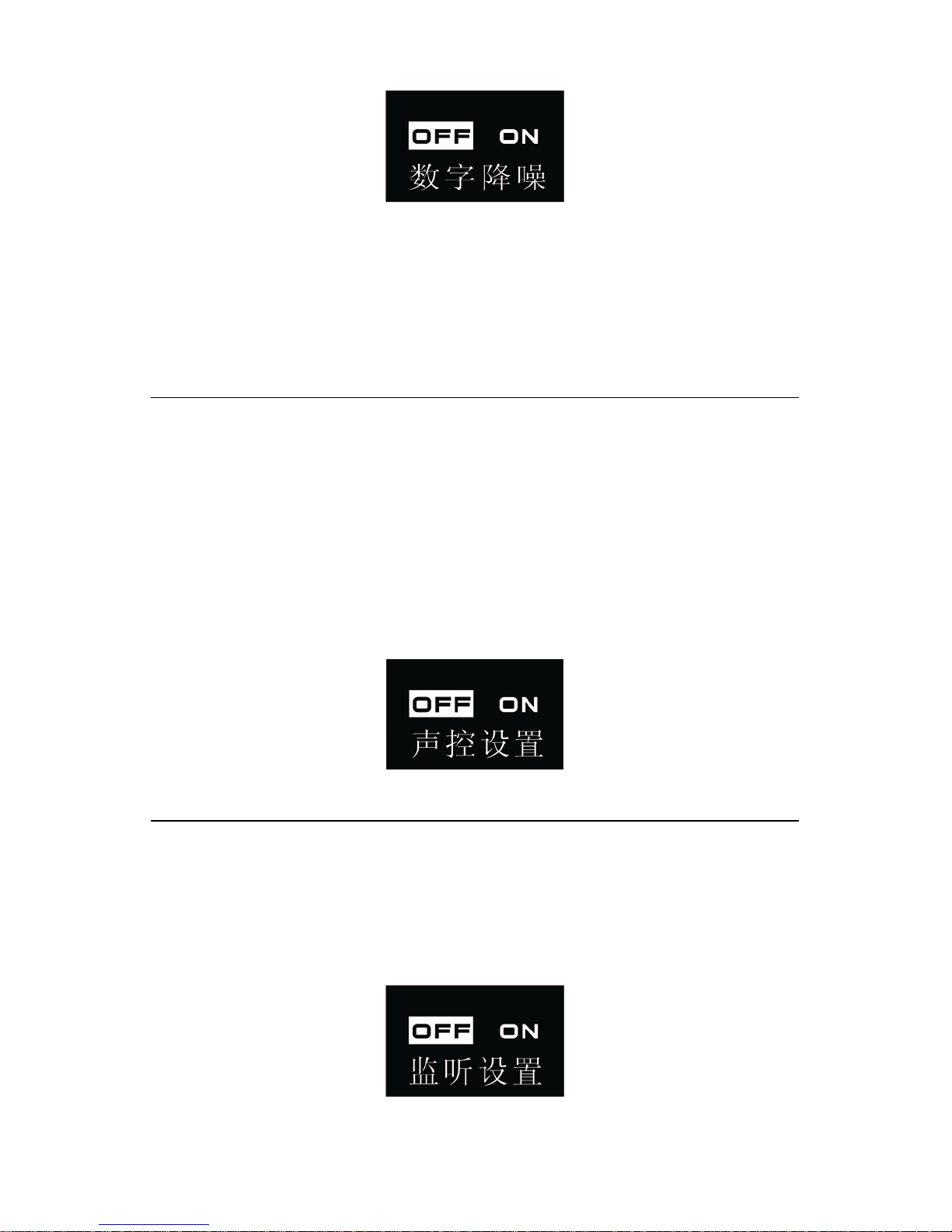
19
注:此功能只建议在嘈杂的环境中使用,且录音格式为 WAV
比特率为 384kbps。
。
(3) 声控设置
声控功能一旦被启用,录音过程中,当机器检测到有声音时,
录音笔会自动开始录音;当未检测到声音时,录音笔在 3 秒后
将自动暂停录音;再次检测到声音时,录音笔又会自动开始录音。
声控设置参考界面图片如下:
(4) 监听设置
监听功能打开后,你可以插入耳机检测是否有声音输入。监
听设置参考界面图片如下:
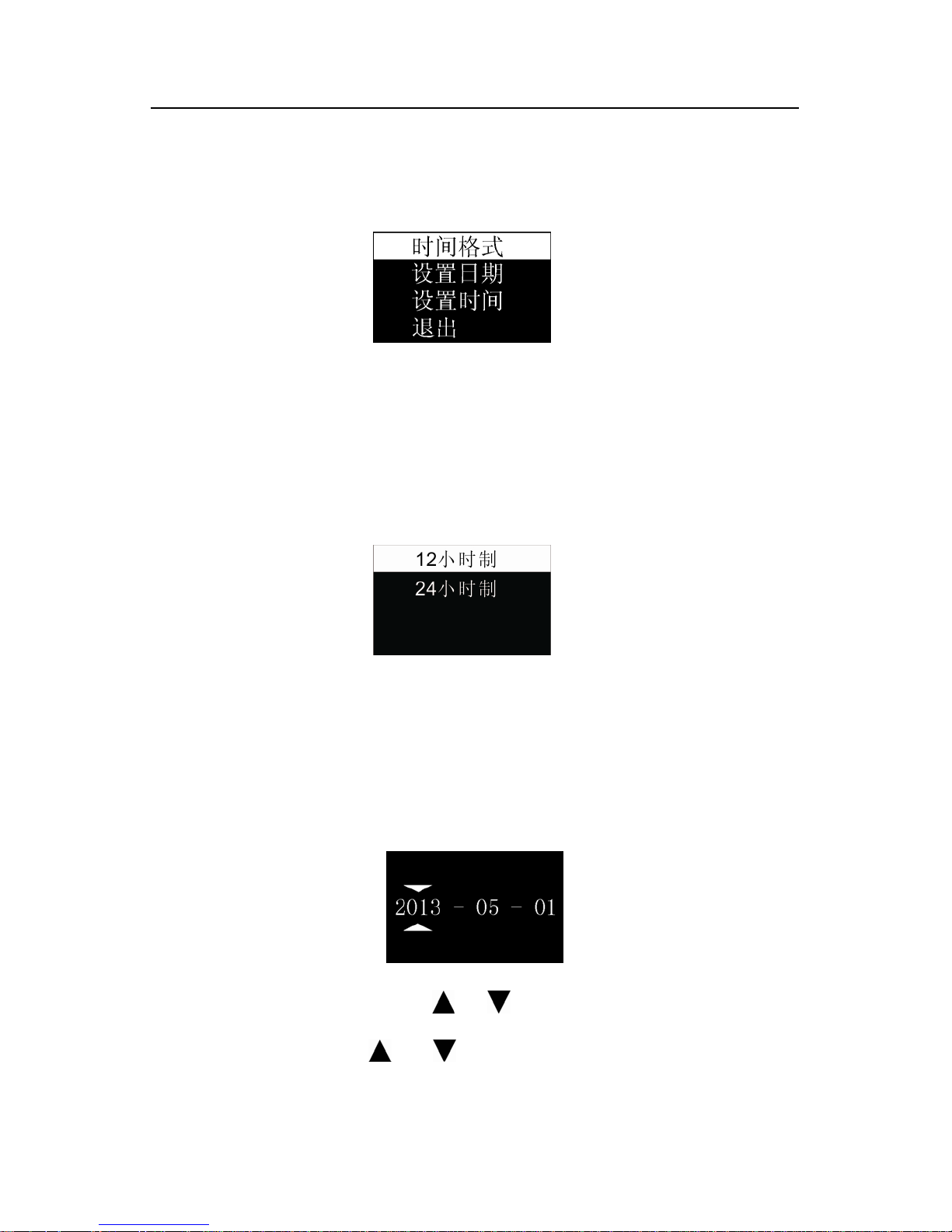
20
(5) 系统时间设置
系统时间设置界面,参考图片如下:
在此界面下,你可以设置系统的当前时间和系统时间显示格
式。
例如:选择时间格式“时间格式”菜单,将会显示如下参考界
面:
此界面下有两种时间显示格式可供选择即 12 小时制和 24小
时制。系统默认的是 12 小时制。
例如:选择 “设置日期” 菜单,将会显示如下参考界面:
在此界面下,按“ V O L ”与“ ”或 “ ”可以设置实时日期。按“VOL”
选择年﹑月﹑日;按“ ”或“ ”改变相应位置数值。
选择“设定时间”菜单,将会显示如下参考界面:
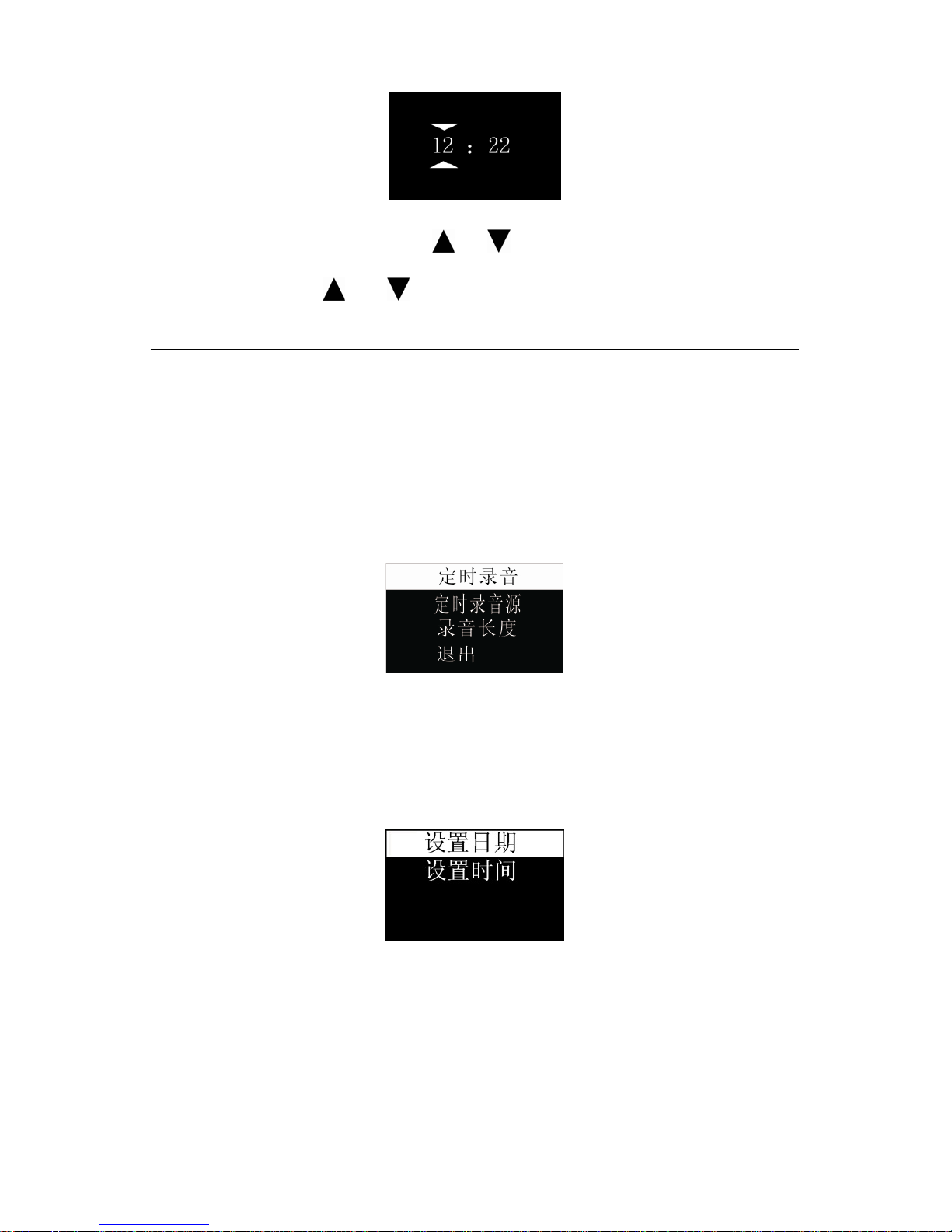
21
在此界面下,按“ V O L ”与“ ”或 “ ”可以设置实时时间。按“VOL”
选择时﹑分;按“ ”或“ ”改变相应位置数值。
(6) 定时录音设置
定时录音:先预设一个时间,当系统时间到达预设时间时,
系统将会自动录音。在功能菜单中,选择“定时录音”菜单,再按
菜单键进入定时录音设置菜单,。参考界面如下图所示:
第一个功能是定时录音时间设置功能。定时录音时间设置参
考界面如下图所示:
在此界面下,你可以选择“设置日期”和“设置时间”,当系统
时间到达设定时间时,系统将自动开始录音。
第二个功能是录音源选择功能。你可以选择咪头或者收音电
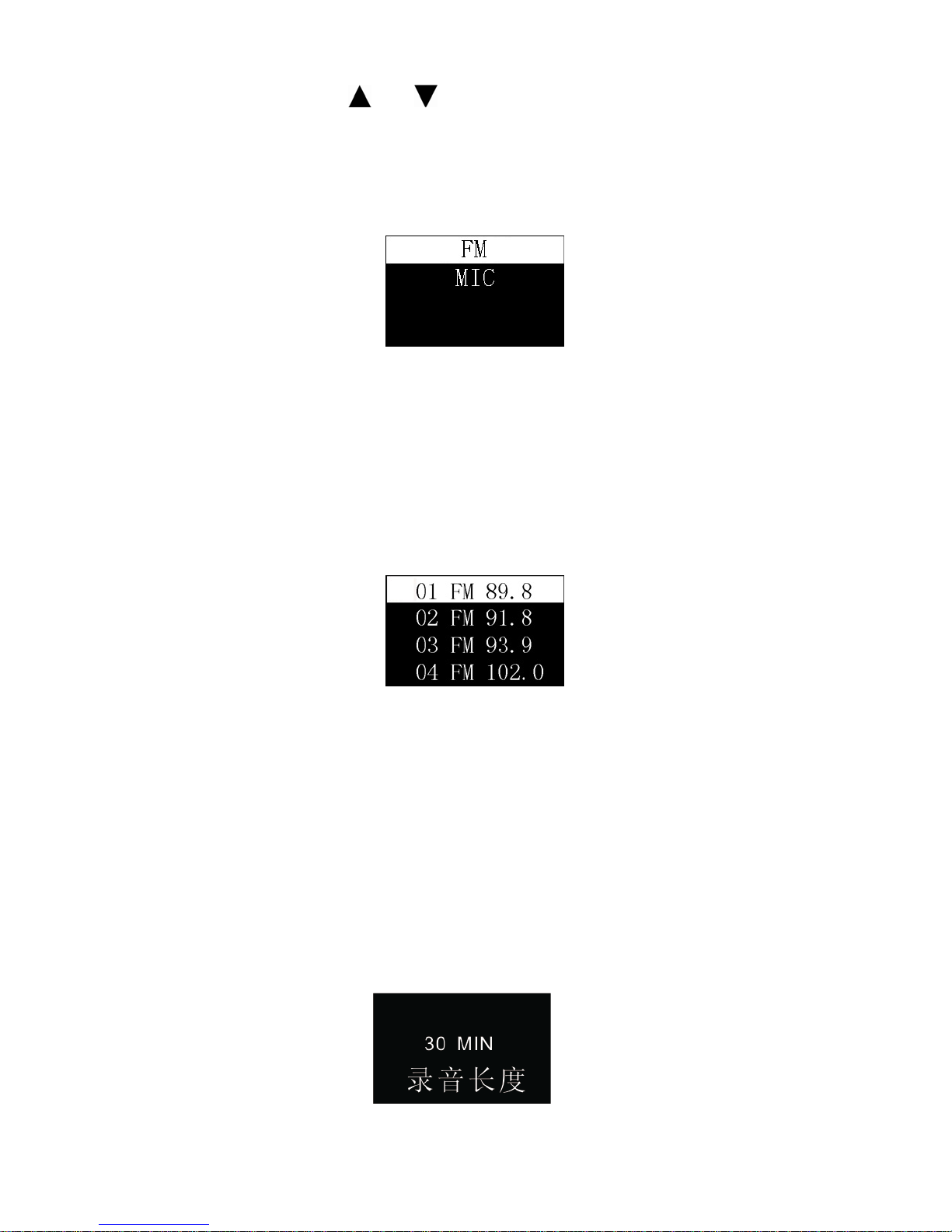
22
台作为录音源,按“
”或“ ”键切换选择,系统默认录音源是咪
头录音。录音源选择参考界面如下图所示:
如果选择收音电台作为录音源,如果系统里有保存好的电
台,将会弹出如下参考界面;如果系统里没有保存好的电台,将
会提示没保存好的电台,但会把电台默认在 94.2MHZ。
01,02,03 是你已经保存好的收音电台,选择你要录入的电
台,再按菜单键确认。
时间长度设置功能:
你可以设置 30 分钟,60 分钟,120 分钟或者没限定录音时
长来设置定时录音时长。时间长度设置参考界面如下:
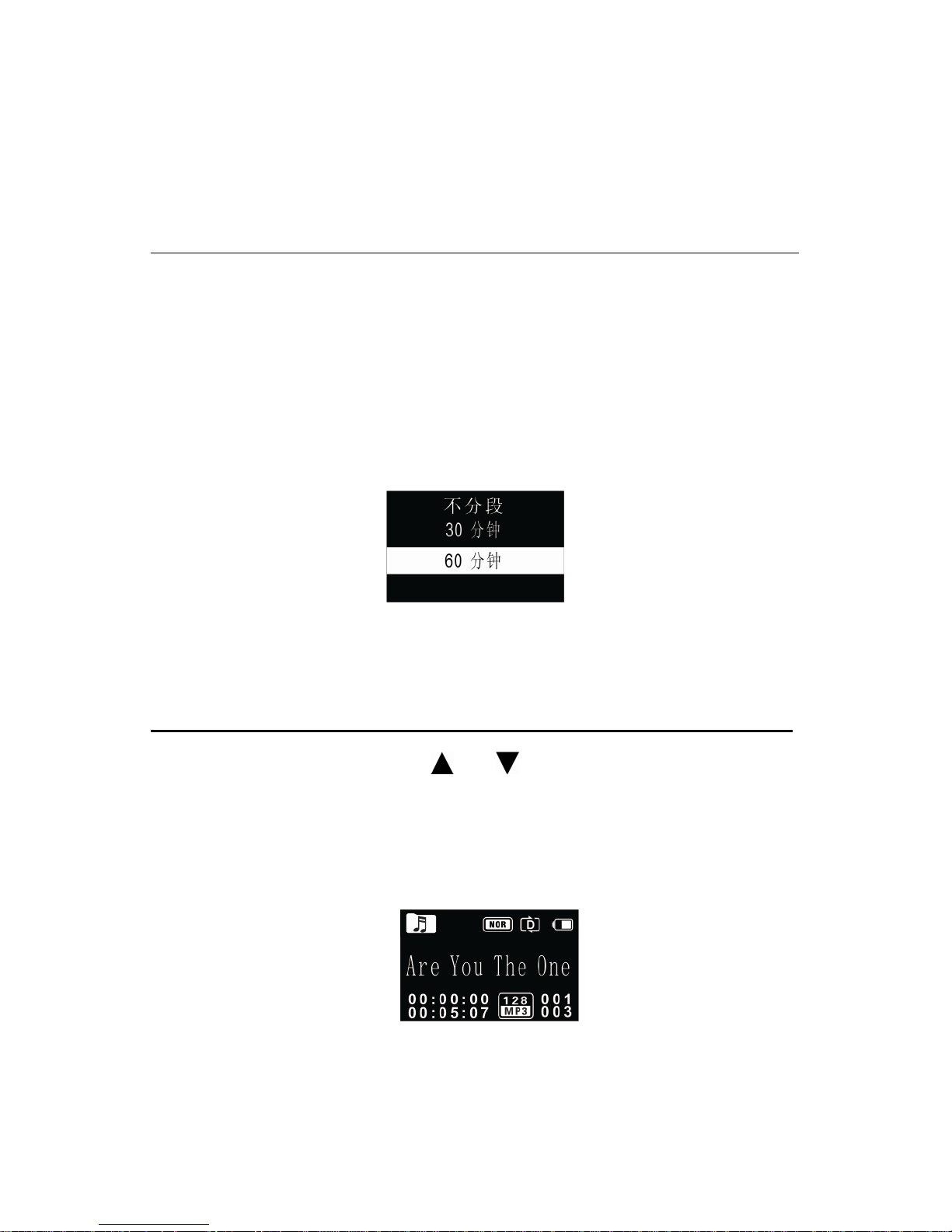
23
注:设定定时录音时,在关机状态一定要保证机器电源开关在
ON 状态,否则定时录音时间到时,无法执行定时录音。
(7) 分段录音
在录音过程中,分段录音功能可在每 30 或 60 分钟自动将
录音文件分段保存并自动进入下一个文件录音。分段录音功能参
考界面如下图所示:
7音乐模式
在主界面中,可以通过“ ”或“ ”键选择音乐模块,然后,短
按菜单进入此模块;或者在语音模式下,通过文件夹切换键切换
到音乐文件夹。音乐播放参考界面如下图所示:
